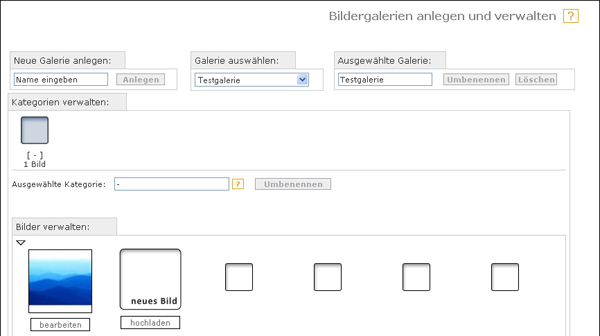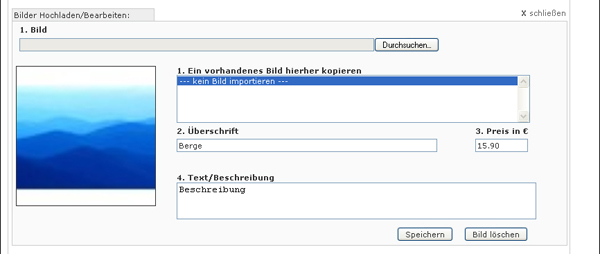Bildergalerie
Mit Hilfe der Bildergalerien können Sie Ihre Bilder und Grafiken auf Ihrer Webseite ganz einfach zur Geltung bringen. Auf jeder Seite Ihres Webauftritts lässt sich jeweils eine Galerie über die Funktion "Plugins einfügen" einbinden. Dabei stehen Ihnen zwei verschiedene Layouts zur Verfügung (Bildergalerie und Bildergalerie +). Legen Sie eine Bildergalerie an, indem Sie zunächst im linken Feld einen Namen dafür eingeben und dann auf "Anlegen" klicken. Wählen Sie nun die gewünschte Galerie im mittleren Feld aus, um diese zu bearbeiten.
Im Standardbaukasten stehen Ihnen zwei Galerien mit jeweils einer Kategorie zur Verfügung. Die Kategorien tragen standardmäßig den Namen "-", was bedeutet, dass sie noch versteckt sind. Damit die Galerien in Ihrem Seiteninhalt sichtbar werden, müssen Sie die Kategoriennamen unbedingt ändern. Die Kategorien der jeweiligen Galerie werden, je nach Designvariante, im rechten oder linken Rahmen Ihrer Seite eingepflegt.
Hinweis: Wenn Sie das Modul "Zusätzliche Galerien" gebucht haben, können Sie beliebig viele Galerien mit jeweils 12 Kategorien erstellen.
Für jedes hochgeladene Bild haben Sie die Möglichkeit eine Überschrift, eventuell einen Preis sowie eine Text-Beschreibung hinzuzufügen. Mit einem Klick auf „Speichern“ wird das hochgeladene Bild sofort in die ausgewählte Galerie übernommen.
Für kurze Ladezeiten und perfekte Größenverhältnisse empfehlen wir Ihnen für Ihre Grafiken eine Größe von ca. 800x600 Pixeln. Wie die Bilder angepasst und optimiert werden, können Sie im Menüpunkt "Hilfe" / "Bildbearbeitung" nachlesen.
Das Erstellen und einpflegen der Bildergalerie können Sie zudem auch im folgenden Beispielvideo beobachten: